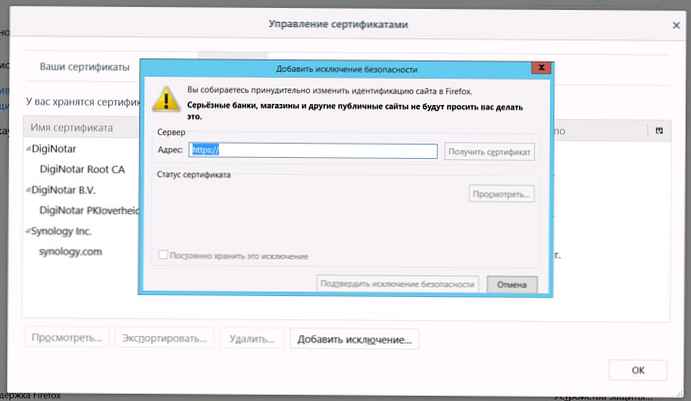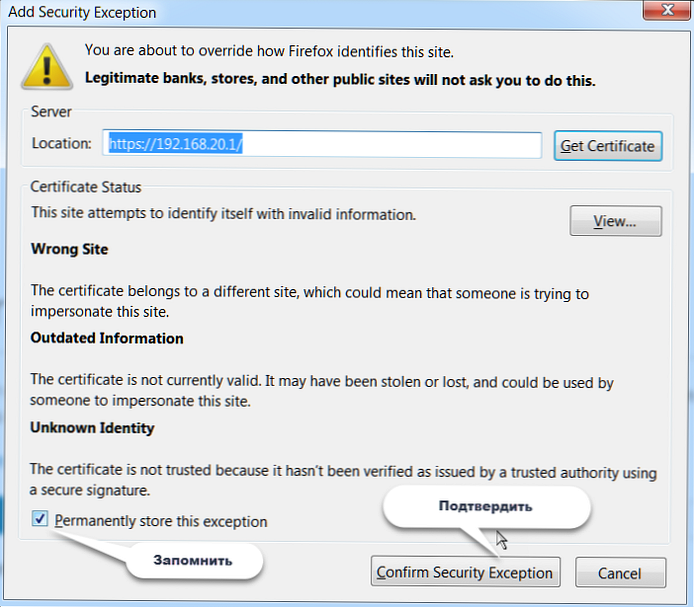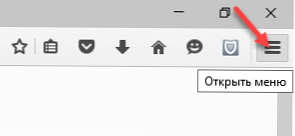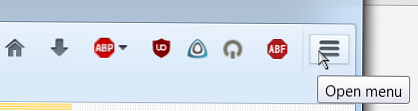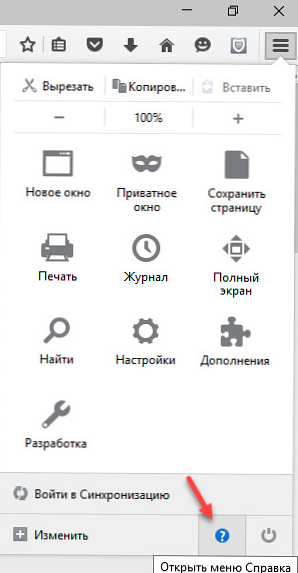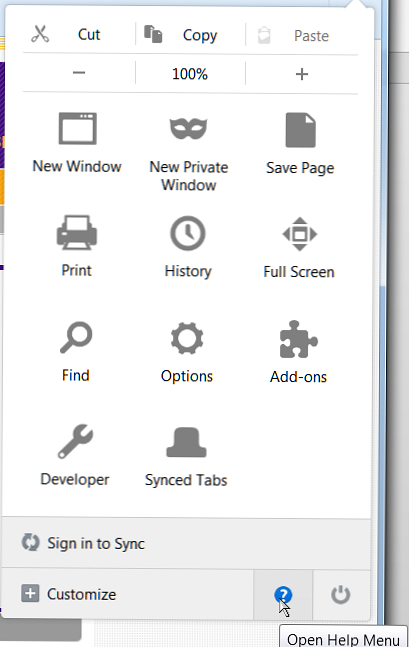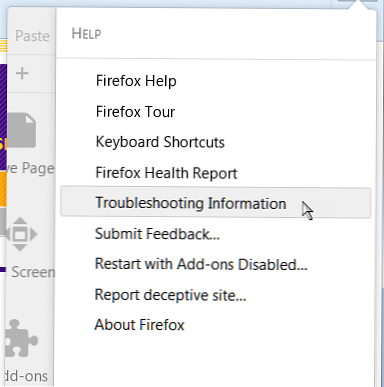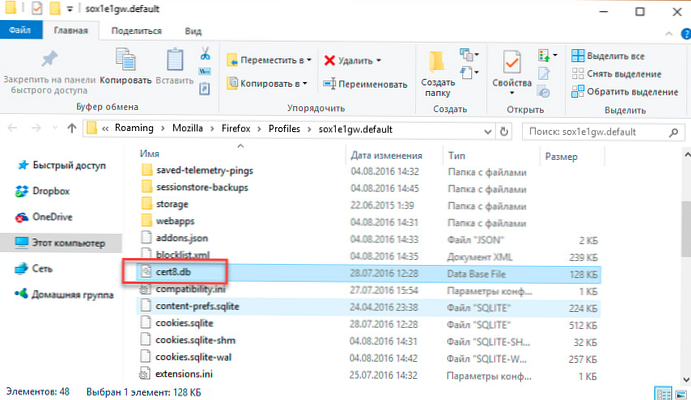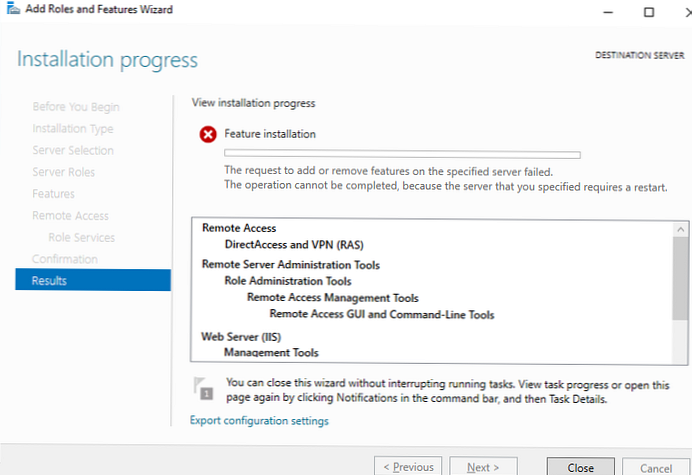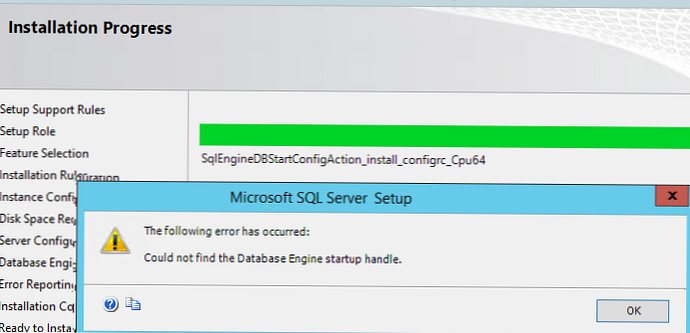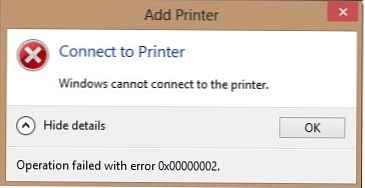Niekedy sa používateľom stránok Mozilla FireFox, namiesto stránok, ktoré potrebujú, začalo zobrazovať varovanie: “Toto pripojenie nie je dôveryhodné “alebo„ Certifikát nie je dôveryhodný, pretože certifikát jeho vydavateľa nie je známy. (Kód chyby: SEC_ERROR_UNKNOWN_ISSUER)Čo v tomto prípade musíte urobiť a ako chybu opraviť, môžete si prečítať v tomto článku.
Najmä najnovšie verzie populárneho prehliadača to začali „hrešiť“.
Čo je táto chyba?
Počas prechodu na stránku webových zdrojov sa vymieňajú údaje medzi klientom (v tomto prípade Firefoxom) a serverom. Niektoré weby používajú šifrovacie protokoly na zvýšenie bezpečnosti pripojenia. Jedným takým protokolom je HTTPS. Dáta sa prenášajú týmto protokolom, „zabalené“ v kryptografickom protokole SSL alebo TLS.
Ak sa zistí nezhoda bezpečnostných certifikátov v jednom z kryptografických protokolov, prehliadač sa pokúsi chrániť vaše zariadenie pred nezabezpečeným pripojením a upozorní vás chybovým kódom “SEC_ERROR_UNKNOWN_ISSUER".
Obzvlášť často sa to stáva pri pripájaní k webovým rozhraniam rôznych komunikačných zariadení pomocou protokolu HTTPS.
Ak ste teda namiesto tohto webu videli toto okno a neviete, čo ďalej, tento článok je určený pre vás.

Príčiny výskytu
Prečo ste dostali varovanie? Dôvodov môže byť niekoľko:
- Stránka je pre návštevníkov nebezpečná, pretože má neznámy certifikát (pravdepodobne infikovaný vírusmi alebo, v zriedkavých prípadoch, je nosičom vírusovej reklamy).
- Certifikát lokality chráni údaje pred odpočúvaním, ale je podpísaný sám sebou, takže sa nenachádza v dôveryhodnej databáze. Napríklad preto, že spoločnosť, ktorú vlastník stránky nechce platiť za prijatie a potvrdenie osvedčenia spoločnostiam Thawte, Trustwave, Comodo, Geotrust atď.
- Certifikát lokality je dôveryhodný, ale prehliadač zvažuje inak z dôvodu poškodenia súboru cert8.db (úložisko identity)..
- Certifikát je dôveryhodný, ale nainštalovaný antivírus ho nedokáže identifikovať vo svojej databáze (alebo je povolená kontrola SSL).
Vieme však, že stránka je nám známa, všetko je v poriadku, čo znamená, že k výnimkám pridávame a túto chybu si už nepamätáme..
Riešenie 1. Pridajte stránku do výnimiek
- Kliknite na „Rozumiem rizikám“ a v otvorenom spojleri kliknite na „Pridať výnimku ...“. V zobrazenom okne kliknite na možnosť „Potvrdiť výnimku zabezpečenia“.
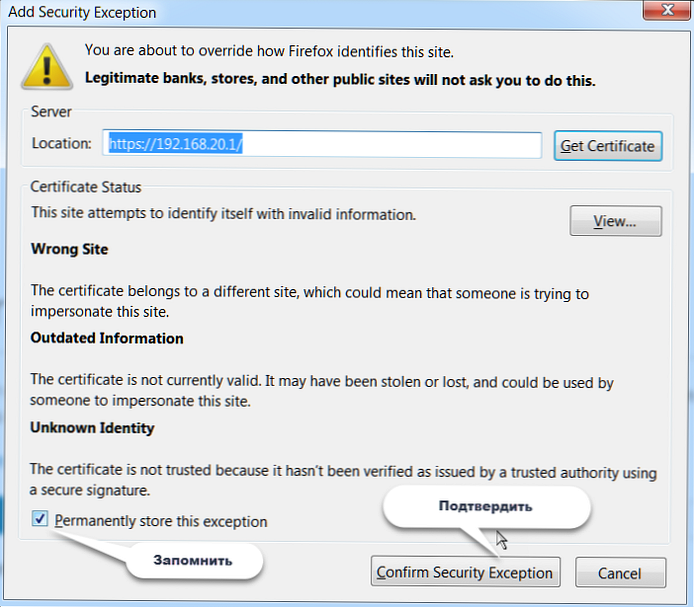
- To je všetko. Prejdite na stránku.
Čo robiť, ak ste prihlásení a vidíte toto upozornenie?
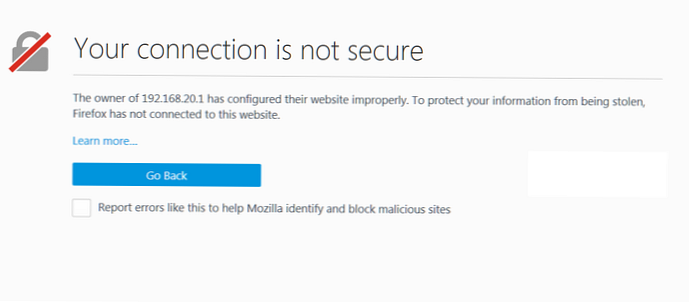
Nie sú k dispozícii žiadne tlačidlá [Advanced]. A naozaj sa musíme dostať na stránku. Kedy sa to stane?
- Napríklad, keď sa spoločnosť FireFox „rozhodla“, že vie lepšie a nebude ponúkať ani pridanie stránky do výnimiek.
- Poškodený miestny sklad certifikátov - cert8.db
- Anti-virus nepustí
Na odstránenie ťažkostí v odsekoch 1) a 2) existuje pomerne rigidná, ale 100% pracovná metóda, konkrétne
Riešenie 2. Odstránenie poškodeného súboru cert8.db
Súbor úložiska identifikátora certifikátu môže byť poškodený a môže obsahovať nesprávne informácie o dôveryhodných certifikátoch. Tento súbor by sa mal odstrániť, aby sa obnovilo zabezpečené pripojenie a aby sa mohol voľne zadať web:
Súbor je uložený vo vašom profile FireFox..
Toto je najjednoduchší spôsob, ako sa dostať k svojmu profilu..
- V pravom hornom rohu kliknite na tlačidlo „Otvoriť ponuku“.
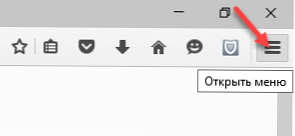
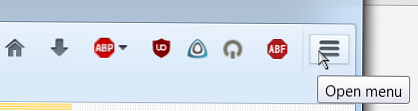
- V dolnej časti zoznamu, ktorý sa otvorí, kliknite na možnosť „Otvoriť ponuku pomocníka“ (otáznik v kruhu).
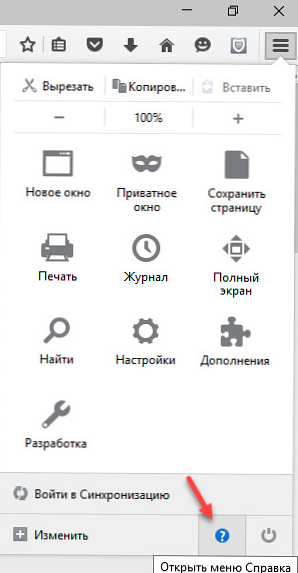
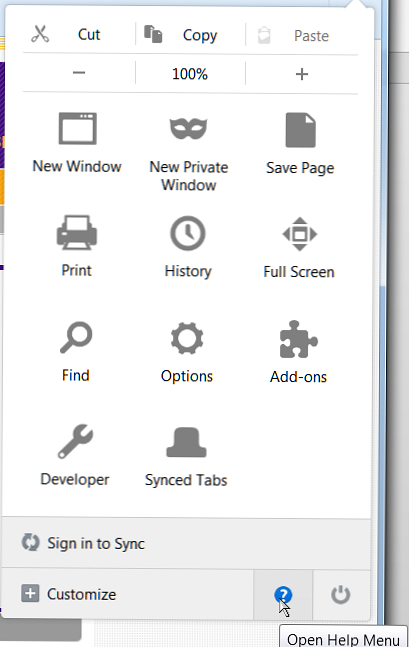
- Potom kliknite na „Informácie o riešení problémov“.

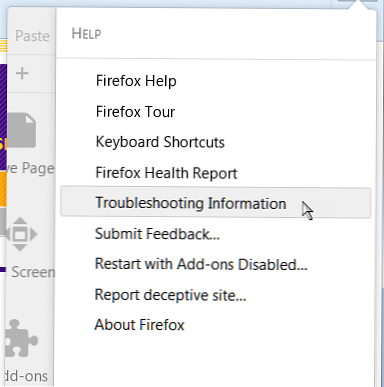
- V novom okne v časti „Informácie o aplikácii“ kliknite na „Zobraziť priečinok“ v riadku „Priečinok profilu“.
- Zatvorte prehliadač Firefox
- V priečinku, ktorý sa otvorí, vyhľadajte súbor cert8.db a odstrániť.
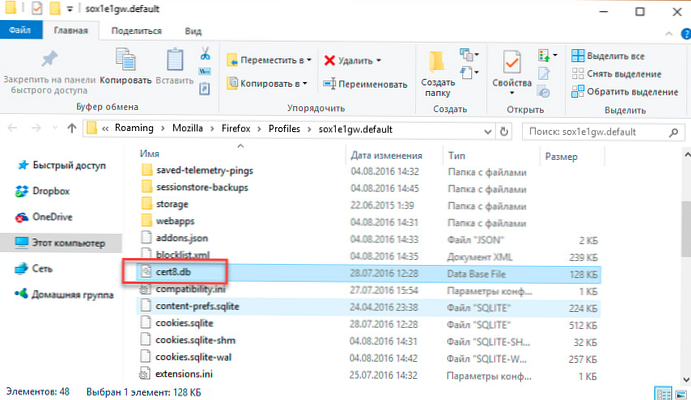
- Reštartujte prehliadač Firefox
- Prejdite na stránku „problém“ a pridajte ju do výnimiek (ak je to potrebné)..
CD% APPDATA% \ Mozilla \ Firefox \ Profiles \ .Ďalej prejdite do priečinka, kde bude cert8.db.Ak ste po aktualizácii znova dostali chybu SEC_ERROR_UNKNOWN_ISSUER, pridajte lokalitu do výnimiek, ako je uvedené v Rozhodnutie 1.
"Exotica". Nie je povolené používať antivírusový program. Zakázať overenie SSL
Ak narazíte na problém všade a dokonca aj na veľkých webových službách (google.com, youtube.com, facebook.com atď.), Niečo pravdepodobne zachytí certifikáty na odposluch alebo overenie a prehliadač Mozilla Firefox to nepáči. , Vírusy a antivírusy sa môžu správať zodpovedajúcim spôsobom. Ak neboli v počítači zistené žiadne vírusy, ale bol nainštalovaný antivírus, zakážte overovanie protokolov HTTPS a SSL v antivírusovom programe.
Súbor so zoznamom vylúčených certifikátov
Všetky výnimky, ktoré ste pridali manuálne, Firefox ukladá do súboru cert_override.txt vo vašom profile% APPDATA% \ Mozilla \ Firefox \ Profiles \ [váš profil]
Vyzerá to takto. Venujte pozornosť prvým dvom riadkom v tomto súbore. Neodporúča sa upravovať súbor sami. A neskúšajte. Kontrolovaná. Firefox sa to nepáči
# Súbor nastavení potlačenia certifikátu PSM# Toto je vygenerovaný súbor! Neupravovať.

Zoznam certifikátov, ktoré ste pridali do výnimky, si môžete pozrieť aj prostredníctvom grafického rozhrania. Otvorte stránku bezpečnostných nastavení vo Firefoxe (adresa about: preference # privacy). Posúvajte stránku v sekcii Sertifkatov (Certifikáty) a kliknite na tlačidlo Zobraziť certifikáty (Zobraziť certifikáty).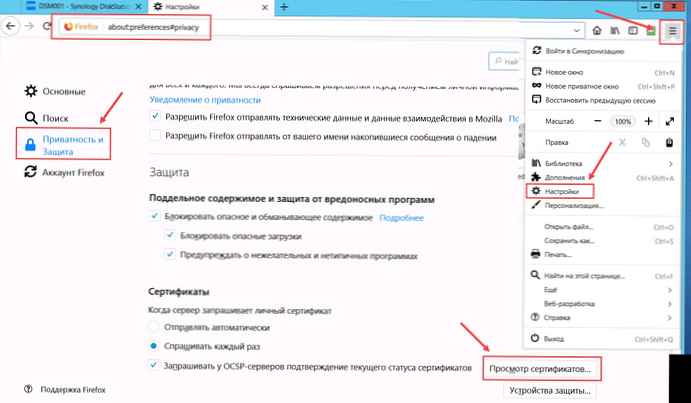
V okne správy certifikátov prejdite na kartu server (Servery). Zoznam bude obsahovať zoznam výnimiek pre weby a certifikáty..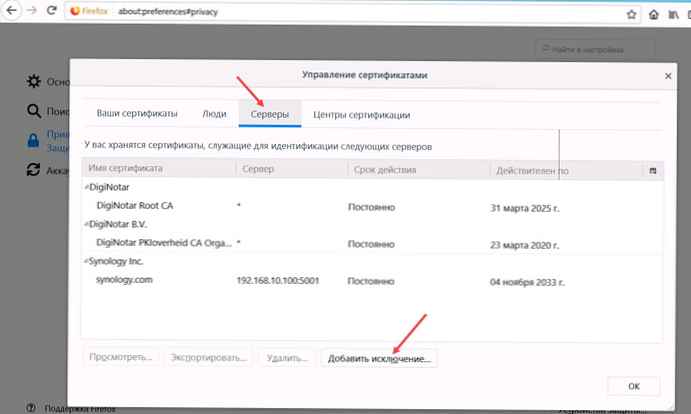
Práve tu môžete nový certifikát pridať k výnimke kliknutím Pridajte výnimku (Pridať výnimku).